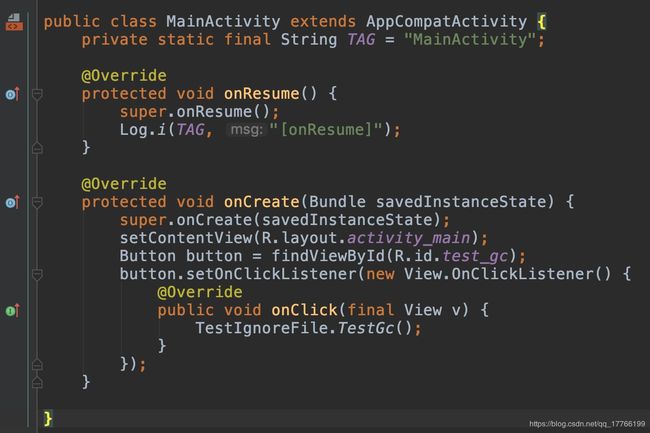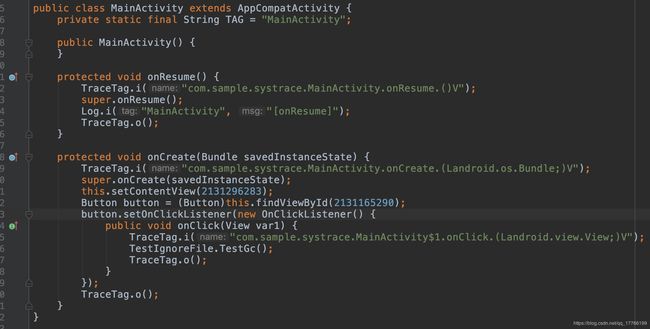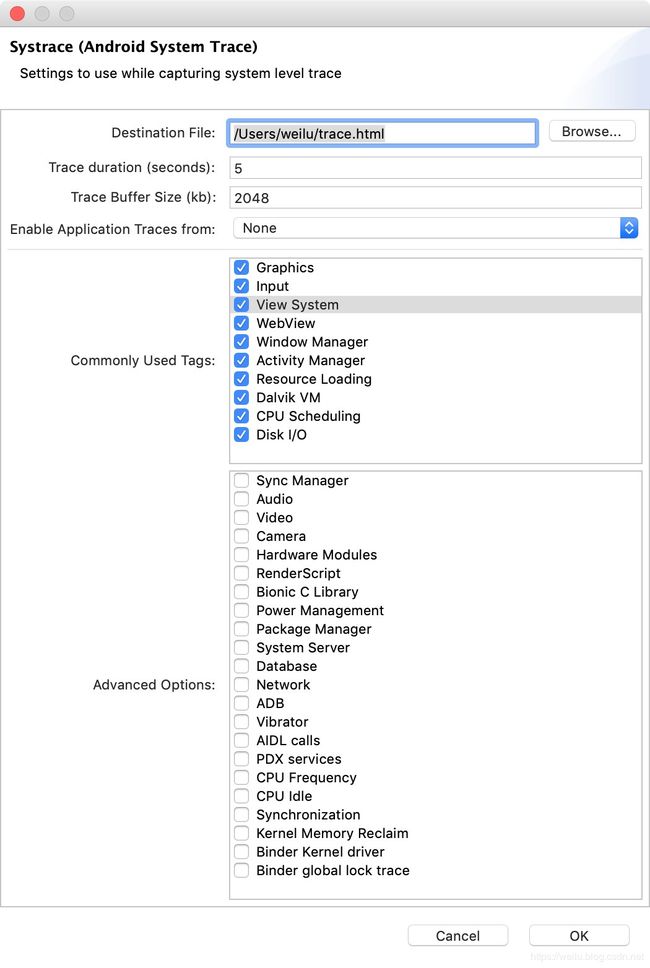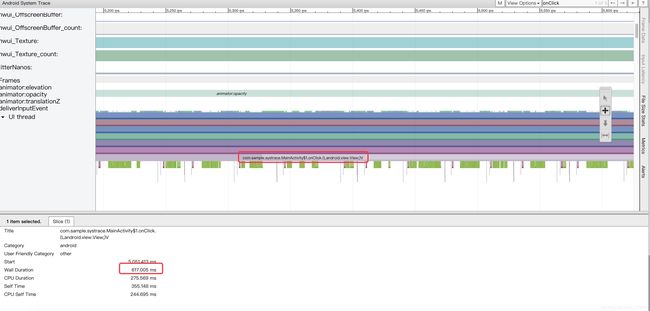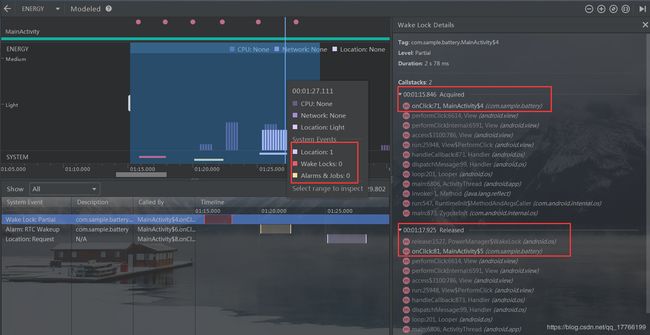Android 开发高手课 课后练习(6 ~ 8,12,17,19)
接着上篇 Android 开发高手课 课后练习(1 ~ 5),今天练习6~8,12,17,19这六节内容(主要针对有课后sample练习的),相比1至5轻松了很多。
Chapter06
该项目展示了使用
PLTHook技术来获取Atrace的日志,可以学习到systrace的一些底层机制
没有什么问题,项目直接可以运行起来。运行项目后点击开启 Atrace 日志,然后就可以在Logcat 日志中查看到捕获的日志,类似如下:
11:40:07.031 8537-8552/com.dodola.atrace I/HOOOOOOOOK: ========= install systrace hoook =========
11:40:07.034 8537-8537/com.dodola.atrace I/HOOOOOOOOK: ========= B|8537|Record View#draw()
11:40:07.034 8537-8552/com.dodola.atrace I/HOOOOOOOOK: ========= B|8537|DrawFrame
11:40:07.035 8537-8552/com.dodola.atrace I/HOOOOOOOOK: ========= B|8537|syncFrameState
========= B|8537|prepareTree
========= E
========= E
========= B|8537|eglBeginFrame
========= E
========= B|8537|computeOrdering
========= E
========= B|8537|flush drawing commands
========= E
11:40:07.036 8537-8552/com.dodola.atrace I/HOOOOOOOOK: ========= B|8537|eglSwapBuffersWithDamageKHR
========= B|8537|setSurfaceDamage
========= E
11:40:07.042 8537-8552/com.dodola.atrace I/HOOOOOOOOK: ========= B|8537|queueBuffer
========= E
11:40:07.043 8537-8552/com.dodola.atrace I/HOOOOOOOOK: ========= B|8537|dequeueBuffer
========= E
========= E
========= E
可以通过B|事件和E|事件是成对出现的,这样就可以计算出应用执行每个事件使用的时间。那么上面的log中View的draw()方法显示使用了9ms。
这里实现方法是使用了profilo的PLTHook来hook libc.so的 write 与 __write_chk 方法。(libc是C的基础库函数,为什么要hook这些方法,需要我们补充C、Linux相关知识)
同理 Chapter06-plus展示了如何使用 PLTHook 技术来获取线程创建的堆栈,README有详细的实现步骤介绍,我就不赘述了。
Chapter07
这个Sample是学习如何给代码加入Trace Tag, 大家可以将这个代码运用到自己的项目中,然后利用systrace查看结果。这就是所谓的
systrace + 函数插桩
操作步骤:
- 使用Android Studio打开工程Chapter07
- 运行
gradle task ":systrace-gradle-plugin:buildAndPublishToLocalMaven"编译plugin插件 - 使用Android Studio单独打开工程
systrace-sample-android - 编译运行app(插桩后的class文件在目录
Chapter07/systrace-sample-android/app/build/systrace_output/classes中查看)
对比一下插桩效果:
可以看到在方法执行前后插入了TraceTag,这样的话beginSection方法和endSection方法之间的代码就会被追踪。
public class TraceTag {
@TargetApi(Build.VERSION_CODES.JELLY_BEAN_MR2)
public static void i(String name) {
Trace.beginSection(name);
}
@TargetApi(Build.VERSION_CODES.JELLY_BEAN_MR2)
public static void o() {
Trace.endSection();
}
}
其实support-compat库中也有类似的一个TraceCompat,项目中可以直接使用。
然后运行项目,打开systrace:
python $ANDROID_HOME/platform-tools/systrace/systrace.py gfx view wm am pm ss dalvik app sched -b 90960 -a com.sample.systrace -o test.log.html
补充一下上面命令的含义:
命令格式为:
python systrace.py [options] [category1] [category2] ... [categoryN]
| 命令 | 含义 |
|---|---|
| gfx | Graphics |
| view | View System |
| wm | Window Manager |
| am | Activity Manager |
| pm | Package Manager |
| ss | System Server |
| dalvik | Graphics |
| app | Application |
| sched | CPU Scheduling |
| -b | buffer大小(单位kB) |
| -a | 追踪应用包名 |
| -o | 输出的目标文件 |
对应的就是我们monitor工具的下面这个界面。
当然还有很多的命令,Systrace的具体使用可以查看这里。
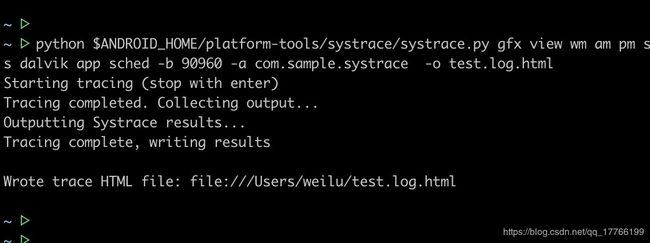
最后打开生成的test.log.html文件就可以查看systrace记录:
当然,这一步我们也可以使用sdk中的monitor,效果是一样的。
使用systrace + 函数插桩的方式,我们就可以很方便的观察每个方法的耗时,从而针对耗时的方法进行优化,尤其是Application的启动优化上。
Chapter08
该项目展示了关闭掉虚拟机的 class verify 后对性能的影响。
在加载类的过程有一个 verify class 的步骤,它需要校验方法的每一个指令,是一个比较耗时的操作。这个例子就是通过 Hook 来去掉 verify 这个步骤。该例子尽量在 Dalvik 下执行,在 ART下的效果并不明显。
去除校验代码(可以参看阿里的atlas):
AndroidRuntime runtime = AndroidRuntime.getInstance();
runtime.init(this.getApplicationContext(), true);
runtime.setVerificationEnabled(false);
具体运行效果这里我就不展示了,直接运行体验就可以了。
Chapter12
通过复写
Application的getSharedPreferences替换系统SharedPreferences的实现,核心的优化在于修改了apply的实现,将多个apply方法在内存中合并,而不是多次提交。
修改SharedPreferencesImpl的apply部分如下:
public void apply() {
// 先调用commitToMemory()
final MemoryCommitResult mcr = commitToMemory();
boolean hasDiskWritesInFlight = false;
synchronized (SharedPreferencesImpl.this) {
// mDiskWritesInFlight大于0说明之前已经有调用过commitToMemory()了
hasDiskWritesInFlight = mDiskWritesInFlight > 0;
}
// 源码没有这层判断,直接提交。
if (!hasDiskWritesInFlight) {
final Runnable awaitCommit = new Runnable() {
public void run() {
try {
mcr.writtenToDiskLatch.await();
} catch (InterruptedException ignored) {
}
}
};
QueuedWork.add(awaitCommit);
Runnable postWriteRunnable = new Runnable() {
public void run() {
awaitCommit.run();
QueuedWork.remove(awaitCommit);
}
};
SharedPreferencesImpl.this.enqueueDiskWrite(mcr, postWriteRunnable);
}
// Okay to notify the listeners before it's hit disk
// because the listeners should always get the same
// SharedPreferences instance back, which has the
// changes reflected in memory.
notifyListeners(mcr);
}
Chapter14
这个是全面解析SQLite的资料,有兴趣的可以下载看看。
Chapter17
该项目展示了如何使用 PLT Hook 技术来获取网络请求相关信息。
通过 PLT Hook,代理 Socket 相关的几个重要函数:
/**
* 直接 hook 内存中的所有so,但是需要排除掉socket相关方法本身定义的libc(不然会出现循坏)
* plt hook
*/
void hookLoadedLibs() {
ALOG("hook_plt_method");
hook_plt_method_all_lib("libc.so", "send", (hook_func) &socket_send_hook);
hook_plt_method_all_lib("libc.so", "recv", (hook_func) &socket_recv_hook);
hook_plt_method_all_lib("libc.so", "sendto", (hook_func) &socket_sendto_hook);
hook_plt_method_all_lib("libc.so", "recvfrom", (hook_func) &socket_recvfrom_hook);
hook_plt_method_all_lib("libc.so", "connect", (hook_func) &socket_connect_hook);
}
int hook_plt_method_all_lib(const char* exclueLibname, const char* name, hook_func hook) {
if (refresh_shared_libs()) {
// Could not properly refresh the cache of shared library data
return -1;
}
int failures = 0;
for (auto const& lib : allSharedLibs()) {
if (strcmp(lib.first.c_str(), exclueLibname) != 0) {
failures += hook_plt_method(lib.first.c_str(), name, hook);
}
}
return failures;
}
运行项目,访问百度的域名https://www.baidu.com,输出如下:
17:08:28.347 12145-12163/com.dodola.socket E/HOOOOOOOOK: socket_connect_hook sa_family: 10
17:08:28.349 12145-12163/com.dodola.socket E/HOOOOOOOOK: stack:com.dodola.socket.SocketHook.getStack(SocketHook.java:13)
java.net.PlainSocketImpl.socketConnect(Native Method)
java.net.AbstractPlainSocketImpl.doConnect(AbstractPlainSocketImpl.java:334)
java.net.AbstractPlainSocketImpl.connectToAddress(AbstractPlainSocketImpl.java:196)
java.net.AbstractPlainSocketImpl.connect(AbstractPlainSocketImpl.java:178)
java.net.SocksSocketImpl.connect(SocksSocketImpl.java:356)
java.net.Socket.connect(Socket.java:586)
com.android.okhttp.internal.Platform.connectSocket(Platform.java:113)
com.android.okhttp.Connection.connectSocket(Connection.java:196)
com.android.okhttp.Connection.connect(Connection.java:172)
com.android.okhttp.Connection.connectAndSetOwner(Connection.java:367)
com.android.okhttp.OkHttpClient$1.connectAndSetOwner(OkHttpClient.java:130)
com.android.okhttp.internal.http.HttpEngine.connect(HttpEngine.java:329)
com.android.okhttp.internal.http.HttpEngine.sendRequest(HttpEngine.java:246)
com.android.okhttp.internal.huc.HttpURLConnectionImpl.execute(HttpURLConnection
AF_INET6 ipv6 IP===>183.232.231.173:443
socket_connect_hook sa_family: 1
Ignore local socket connect
02-07 17:08:28.637 12145-12163/com.dodola.socket E/HOOOOOOOOK: respond:<!DOCTYPE html>
<html><!--STATUS OK--><head><meta charset="utf-8"><title>百度一下,你就知道</title>
可以看到我们获取到了网络请求的相关信息。
最后,我们可以通过connect函数的hook,实现很多需求,例如:
- 禁用应用网络访问
- 过滤广告ip
- 禁用定位功能
Chapter19
使用
Java Hook实现Alarm、Wakelock与GPS的耗电监控
实现原理:
根据老师提供的提示信息,动态代理对应的PowerManager、AlarmManager、LocationManager的mService实现,要拦截的方法在PowerManagerService、AlarmManagerService、LocationManagerService中。
实现核心代码:
Object oldObj = mHostContext.getSystemService(Context.XXX_SERVICE);
Class<?> clazz = oldObj.getClass();
Field field = clazz.getDeclaredField("mService");
field.setAccessible(true);
final Object mService = field.get(oldObj);
setProxyObj(mService);
Object newObj = Proxy.newProxyInstance(this.getClass().getClassLoader(), mService.getClass().getInterfaces(), this);
field.set(oldObj, newObj);
写了几个调用方法去触发,通过判断对应的方法名来做堆栈信息的输出。
输出的堆栈信息如下:
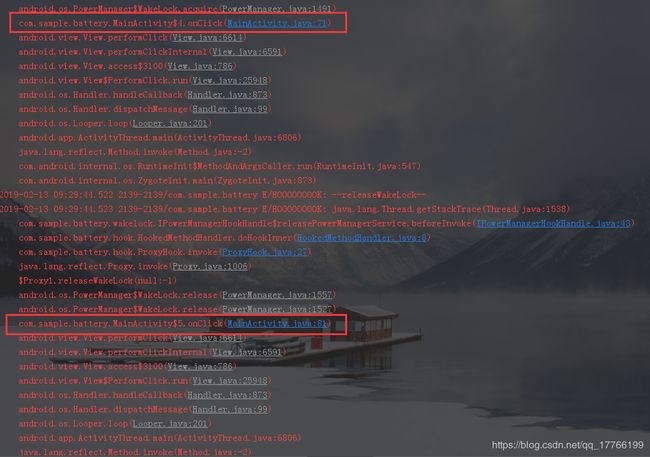
当然,强大的Studio在3.2后也有了强大的耗电量分析器,同样可以监测到这些信息,如下图(我使用的Studio版本为3.3):
实现不足之处:
-
可能兼容性上不是特别完善(期待老师的标准答案)。
-
没有按照耗电监控的规则去做一些业务处理。
心得体会:
-
本身并不复杂,只是为了找到hook点,看了对应的Service源码耗费了一定时间,对于它们的工作流程有了更深的认识。
-
平时也很少使用动态代理,这回查漏补缺,一次用了个爽。
这个作业前前后后用了一天时间,之前作业还有一些同学提供PR,所以相对轻松些。这次没有参考,走了点弯路,不过收获也是巨大的。所以我就不细说了,感兴趣的话可以参考我的实现。
完整代码参见 Github,仅供参考。
参考
-
练习Sample跑起来 | 热点问题答疑第3期
-
练习Sample跑起来 | 热点问题答疑第4期